Alcuni tasti sul tuo Mac non funzionano correttamente?
Stai(Are) provando a digitare sulla tastiera del tuo Mac e scopri che alcuni tasti semplicemente non funzionano? O premendo quei tasti si ottiene un output imprevisto? Quando si preme il tasto "I", fa clic su qualcosa anziché emettere la lettera I?
Se riscontri uno di questi strani problemi sulla tastiera del tuo Mac o sulla tastiera Magic , potrebbe essere perché una delle funzionalità di accessibilità in OS X è stata inavvertitamente attivata. Il principale colpevole qui è Mouse Keys , che è una funzione che può essere utilizzata per controllare il mouse con la tastiera.

Sebbene sia molto utile in determinate situazioni, è davvero fastidioso e frustrante se non lo si abilita apposta. In questo articolo parlerò dei tasti del mouse(Mouse Keys) e di come puoi disabilitarli.
A cosa servono i tasti del mouse?
Mouse Keys è una funzionalità integrata nella maggior parte dei sistemi operativi moderni che sostanzialmente consente a chi non è in grado di utilizzare un mouse fisico di controllare il puntatore del mouse con la tastiera.
Mouse Keys funziona più o meno allo stesso modo sia in Windows che in OS X. (OS X)Su Mac , se hai una tastiera senza il tastierino numerico sul lato destro, ti permetterà di controllare il mouse utilizzando i seguenti tasti: 7, 8, 9, U, I, O, J, K, L, e M.

Ancora una volta, lo noterai solo sulle tastiere Apple che non hanno il tastierino numerico, che è praticamente quello veramente vecchio. Per quelli, all'improvviso non sarai in grado di digitare correttamente le parole perché il lato destro della tastiera non funziona più come previsto. Invece, viene utilizzato per spostare il puntatore del mouse e fare clic con il mouse.
Disabilita i tasti del mouse su Mac
Per far funzionare di nuovo la tastiera, devi semplicemente disabilitare i tasti del mouse(Mouse Keys) . Penseresti che sarebbe abbastanza facile e qualcosa che potresti facilmente trovare in Preferenze di Sistema(System Preferences) , ma ti sbaglieresti.
Se vai su Preferenze di Sistema(System Preferences) e fai clic su Tastiera(Keyboard) , ci sono cinque schede, che non ti aiutano a disattivare i tasti del mouse(Mouse Keys) !
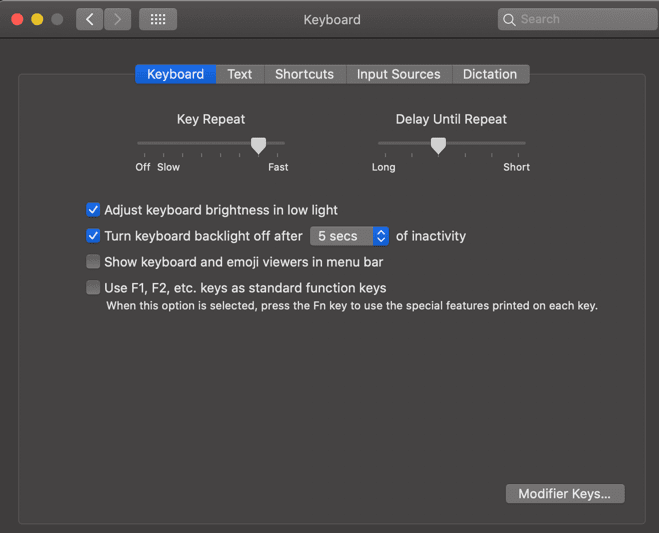
Successivamente, potresti andare su Preferenze di Sistema(System Preferences) e fare clic su Accessibilità(Accessibility) , quindi fare clic su Tastiera(Keyboard) e sperare di trovare un'impostazione lì, ma ancora una volta rimarrai deluso.

Puoi attivare e disattivare i tasti permanenti(Sticky Keys) e i tasti lenti(Slow Keys) , ma non è disponibile alcuna opzione per i tasti del mouse(Mouse Keys) , anche se è una funzione di accessibilità della tastiera. Quindi, come si accede alle impostazioni per i tasti del mouse(Mouse Keys) ?
Esistono due modi: se disponi di un Mac con Touch ID , puoi premere rapidamente il pulsante Touch ID tre volte per visualizzare il pannello delle opzioni di accessibilità(Accessibility Options Panel) . Se non hai Touch ID , puoi premere la combinazione di tasti Option + Command + F5

Infine, qui vedi l'opzione per abilitare o disabilitare i tasti del mouse(Mouse Keys) e un sacco di altre impostazioni. Vai avanti e deseleziona la casella Abilita tasti del mouse(Enable Mouse Keys ) e la tua tastiera dovrebbe tornare alla normalità ora.
Se vuoi sapere cosa fanno tutte le altre opzioni di accessibilità, controlla la pagina Apple(Apple page) per questo. Inoltre, assicurati di consultare il nostro altro articolo su come fare clic con il pulsante destro del mouse in Windows e Mac utilizzando una tastiera(right-click in Windows and Mac using a keyboard) .
Related posts
Come rimappare i tasti Fn sul tuo Mac
Come impedire al tuo Mac di dormire
5 modi per forzare l'uscita dalle app sul tuo Mac
Come creare collegamenti simbolici sul tuo Mac
Come abilitare e utilizzare la modalità "Immagine nell'immagine" sul tuo Mac
Come rinominare i file in blocco sul tuo Mac
5 app che porteranno il tuo nuovo Mac al livello successivo
Come controllare il tuo Mac per i rootkit
Utilizzo di Utility Disco per eseguire il backup del Mac
Come modificare il file host su Mac
Come registrare lo schermo su Mac
Come risolvere Google Drive che non si sincronizza su Mac
20 suggerimenti per ottenere il massimo dal Finder su Mac
10 migliori giochi per Mac gratuiti che puoi scaricare ora
APFS vs Mac OS esteso: quale formato del disco Mac è il migliore?
Come formattare una scheda SD su Mac
Come trovare e aggiornare le app a 32 bit sul tuo Mac
Dovresti aggiornare il tuo Mac a Mojave?
Cos'è l'altro spazio di archiviazione su Mac e come ripulirlo
Come rendere più difficile per qualcuno hackerare il tuo Mac
